最近小编收到不少私信,很多小伙伴说输入法在笔记本上不显示了,不知道怎样办,想让小编帮忙解决一下,为此小编仔细的到网上查阅了大量资料,总算找到了笔记本输入法不见了的恢复方式,下面小编就把方式介绍给你们,大家有须要的话赶紧来瞧瞧吧。
输入法在笔记本上不显示了如何办?
win7系统:
1. 单击计算机左下角的开始图标,然后在打开的菜单中单击控制面板以打开控制面板程序;
#0:0:b:1:4:0:a:a:9:7:5:2:b:2:a:9:e:c:4:f:4:e:f:0:e:6:4:3:7:5:e:4#
2. 在打开的控制面板中选择“区域和语言”;
#9:9:6:6:f:f:0:f:6:e:d:8:2:3:f:3:b:a:7:a:4:1:9:9:e:9:b:8:7:a:6:9#
3. 单击“区域和语言”后,将打开“区域和语言”设置对话框,默认情况下坐落格式选项中;
#b:4:9:e:5:5:2:a:a:6:f:b:4:9:2:b:1:2:7:d:6:7:0:e:8:5:8:c:0:4:7:8#
4. 单击上方选项卡中的“键盘和语言”,然后在打开的设置页面中单击“更改按键”;
#1:f:e:d:3:d:d:e:d:a:c:a:2:9:f:c:d:7:2:8:5:4:a:3:9:f:1:8:9:e:1:1#
5. 单击修改按键后,将打开文本服务和输入语言设置对话框;
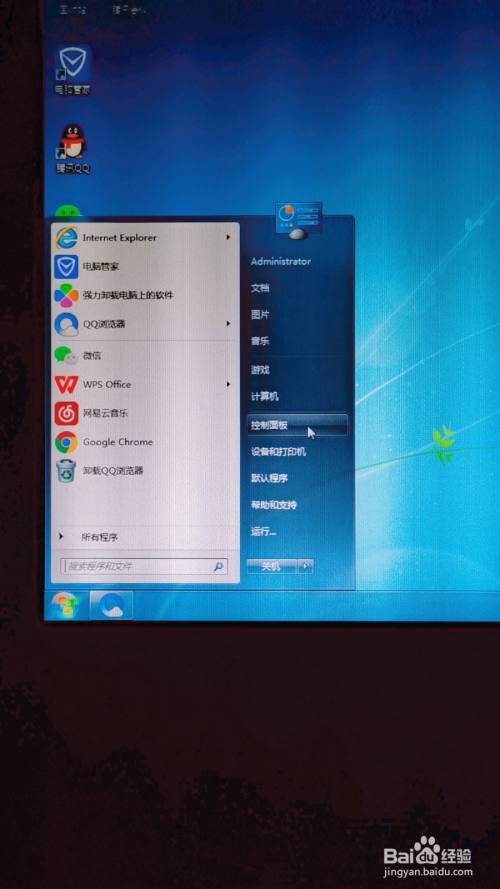
#a:1:3:2:2:4:7:c:5:0:a:0:5:8:a:0:0:f:b:d:3:c:e:f:4:2:e:0:d:2:c:8#
6. 在文本服务和输入语言设置对话框中,单击选项卡中的“语言栏”以打开用于设置语言栏的页面,我们可以看见该语言栏的当前状态为隐藏状态;
#9:3:0:2:2:1:8:6:3:7:c:c:a:5:c:7:d:7:8:1:0:b:2:d:1:4:5:0:4:b:e:f#
7. 将语言栏的状态修改为“在桌面上悬停”或“停靠到任务栏”,然后单击右下角的“应用”和“确定”按钮,以便您可以看见输入法图标。
#1:5:7:4:4:6:c:8:b:5:5:4:d:f:d:d:1:6:f:f:5:2:a:b:5:1:d:b:f:3:e:4#
win10系统:
1. 打开笔记本,打开“运行”窗口,右击“Windows图标”,从其右键中选择“运行”项进行打开;
#a:8:4:c:6:2:8:0:3:4:2:a:0:7:c:8:6:3:a:7:a:e:1:0:b:7:f:3:6:7:3:b#
2. 在打开的“运行”窗口中输入“ctfmon.exe”并按回车键来重启输入法状态栏,接下来尝试查看输入法状态栏是否可以正常使用;
#9:f:4:5:d:6:c:a:9:2:6:4:f:7:1:c:2:3:1:1:5:8:1:7:e:5:9:7:c:6:9:9#
3. 如果未能正常使用,则打开“控制面板”,右击“Windows图标”,从其右键中选择“控制面板”项打开;
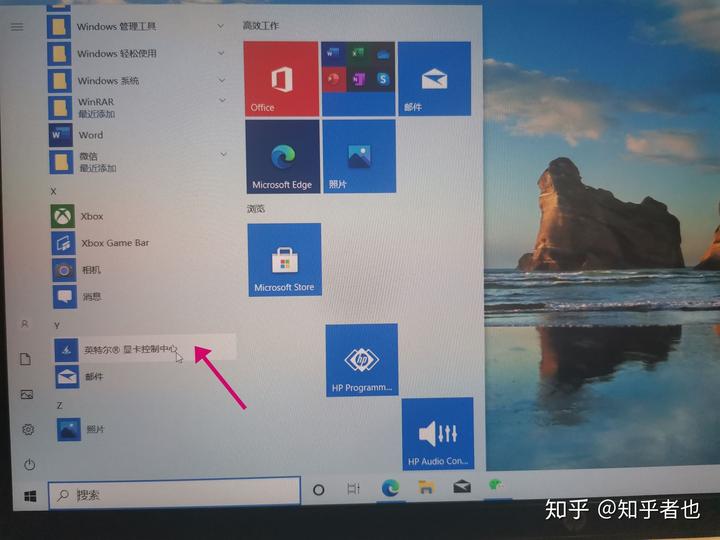
#2:a:0:4:7:1:6:e:d:2:5:5:6:a:0:c:a:0:c:d:3:7:2:2:8:b:d:1:9:1:f:8#
4. 从打开的“控制面板”界面中,点击“区域”按钮步入并点击“语言首选项”按钮;
#3:b:d:4:4:4:1:1:2:f:a:4:7:b:9:c:3:5:a:a:c:9:5:5:d:e:f:b:1:1:0:0#
5. 接着从打开的“语言”窗口中点击左上角的“高级设置”按钮,并在其界面中点击“切换输入法”栏目中的“选项”按钮;
#4:c:9:4:1:c:7:0:2:2:c:0:d:5:a:0:f:b:f:4:3:7:1:f:2:5:d:9:7:b:d:6#
6. 从打开的“文本服务和输入语言”界面中,确保选中“停靠于任务栏”,同时去除勾选“在任务栏中显示其它语言栏图标”选项,点击“应用按键”;
#b:3:4:d:2:7:d:1:3:5:9:9:b:f:0:f:6:a:6:5:7:c:a:a:5:6:5:9:2:3:3:d#
7. 接下来重新勾选“在任务栏中显示其它语言栏图标”选项,点击“应用”和“确定”按钮,再次尝试输入法状态栏能够正常使用;
#8:9:1:8:9:c:1:1:8:8:0:f:7:f:c:b:9:2:7:0:7:9:8:a:f:9:e:7:9:b:e:5#
8. 如果未能正常使用,请重启一下计算机,就会发觉输入法状态栏可以正常显示了。
#0:7:f:2:9:a:7:3:d:0:0:2:b:c:7:8:2:0:6:0:a:0:e:8:d:0:a:d:5:e:b:c#
以上就是小编为你们带来的输入法在笔记本上不显示了的解决方式了,希望能帮助到你们。









